很多小夥伴在下載win10作業系統的時候,都會選擇去網上搜尋下載,可是下載地址多樣,很怕下載到盜版的系統,那麼win10系統官方下載要如何操作呢,接下來小編就把win10微軟官網下載方法帶給大家。
微軟官網win10下載:
# 1.首先我們搜尋微軟官網win10下載,找到微軟的官方網站。

2.進入頁面,我們點擊'立即下載工具’選項。

3.接著下載好檔案到桌面。

4.我們點選開啟文件,將會進入頁面。

5.接著我們點選「接受」授權條款。

6.然後選擇立即升級這台電腦,點選「下一步」。

7.軟體就會開始下載 Windows 10,依照軟體提示操作即可。

8.下載完成後,進入「正在建立 Windows 10 媒體」頁面。

9.接著會讓我們輸入產品金鑰,如果有正版序號也可以輸入自己的序號並點選下一步。

10.當我們完成後,Windows 10 系統就開始自動安裝了。

11.一段時間後,安裝完成就能進入到新的頁面中啦。
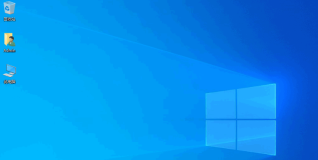
以上就是微軟官網win10下載步驟內容,你學會了嗎。
以上是微軟官網win10下載步驟教程的詳細內容。更多資訊請關注PHP中文網其他相關文章!
陳述
本文轉載於:Win7之家。如有侵權,請聯絡admin@php.cn刪除

熱AI工具

Undresser.AI Undress
人工智慧驅動的應用程序,用於創建逼真的裸體照片

AI Clothes Remover
用於從照片中去除衣服的線上人工智慧工具。

Undress AI Tool
免費脫衣圖片

Clothoff.io
AI脫衣器

Video Face Swap
使用我們完全免費的人工智慧換臉工具,輕鬆在任何影片中換臉!

熱門文章
刺客信條陰影:貝殼謎語解決方案
4 週前ByDDD
Windows 11 KB5054979中的新功能以及如何解決更新問題
3 週前ByDDD
在哪裡可以找到原子中的起重機控制鑰匙卡
4 週前ByDDD
<🎜>:死鐵路 - 如何完成所有挑戰
1 個月前ByDDD
Atomfall指南:項目位置,任務指南和技巧
1 個月前ByDDD

熱工具

EditPlus 中文破解版
體積小,語法高亮,不支援程式碼提示功能

Dreamweaver Mac版
視覺化網頁開發工具

記事本++7.3.1
好用且免費的程式碼編輯器

MantisBT
Mantis是一個易於部署的基於Web的缺陷追蹤工具,用於幫助產品缺陷追蹤。它需要PHP、MySQL和一個Web伺服器。請查看我們的演示和託管服務。

Dreamweaver CS6
視覺化網頁開發工具




